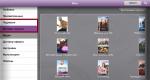Desbloquea tu teléfono si olvidaste tu correo. Cómo desbloquear un patrón olvidado en un teléfono Android - desbloquear
Contenido
La razón más común para bloquear un teléfono inteligente o una tableta son muchos intentos de ingresar el PIN incorrectamente. ¿Quizás olvidó el código o le dio el dispositivo a un amigo, pero él no conocía esta función de su teléfono y sin darse cuenta bloqueó el dispositivo, o un niño llegó al dispositivo? Sea como fuere, la esencia es la misma: necesitas desbloquear tu teléfono móvil. ¿Qué se debe hacer para esto?
Qué hacer si olvidaste tu contraseña en tu teléfono o tableta
Si no ha olvidado su código de acceso, introduzca los datos de su cuenta de Google y el teléfono inteligente se desbloqueará. Sin embargo, al usuario promedio de dispositivos móviles no le importa crear una cuenta de antemano, por lo que requerir un teléfono o tableta para ingresar un PIN los toma por sorpresa. Si olvida la contraseña, deberá realizar un reinicio completo del sistema (el llamado "restablecimiento completo"). Las características del proceso dependen del modelo del dispositivo. Para conocer el procedimiento exacto, busque en línea instrucciones específicas para su modelo. A continuación se muestra un procedimiento universal para restablecer la configuración.
- Con la tableta o teléfono apagado, mantén presionado durante unos segundos el botón de subir volumen, el botón central debajo de la pantalla (con la imagen de una casa), la tecla de encendido. Deben presionarse al mismo tiempo. Si tu dispositivo no tiene llave de casa, mantén presionadas solo las otras dos.
- El teléfono o la tableta deben vibrar, después de lo cual aparecerá la imagen del logotipo en la pantalla; puede soltar los botones.
- Usando la misma tecla para subir el volumen, seleccione la línea "Borrar datos / restablecimiento de fábrica" y determine la elección con el botón central con la imagen de una casa o la tecla de encendido (los diferentes modelos de dispositivos difieren).
- Serás llevado a otro menú, donde selecciona "Sí - eliminar todos los datos del usuario".
- Después de activar este comando, se mostrará el primer menú. Reinicie el sistema operativo haciendo clic en la línea "reboot system now" y se desbloqueará.
Formas sencillas de desbloquear tu teléfono si no conoces la contraseña
Vídeo: cómo desbloquear patrón en Android
Independientemente de si se trata de un teléfono táctil o de botón, los dispositivos con sistema Android a menudo se bloquean, lo que causa muchos problemas a sus propietarios. Por su propia estupidez y falta de atención, o por un fallo del sistema, no pueden desbloquear su propio dispositivo. Sin embargo, este problema es completamente solucionable, ya que existen muchos dispositivos basados en Android. Con la ayuda del vídeo presentado, aprenderá cómo restaurar rápidamente el acceso a su teléfono inteligente o tableta.
¿Encontraste un error en el texto? Selecciónelo, presione Ctrl + Enter y ¡lo arreglaremos!Casi todas las personas han olvidado al menos una vez el código de su teléfono inteligente. En tal situación, muchos comienzan a entrar en pánico, pensando que el dispositivo ya no se puede desbloquear sin la ayuda de especialistas. De hecho, existen varias opciones sobre qué hacer si se produce tal situación. Entonces, ¿cómo desbloquear Android si no recuerdas la contraseña de bloqueo de pantalla? Seguiremos una de las instrucciones a continuación.
Los teléfonos inteligentes de la empresa Android están vinculados a cuentas en el sistema de Google. Los usuarios se registran en el sistema e inician Gmail para descargar varios archivos (música, aplicaciones, juegos, libros) en Google Play. Esta aplicación está instalada en Android de forma predeterminada.
¿Cómo puedo quitar el bloqueo usando esta información? Bastante simple: el usuario debe ingresar el patrón incorrecto 5 veces. Después de eso, aparecerá un botón en la pantalla: "¿Olvidaste tu patrón?". Para desbloquear aún más Android, debe hacer clic en este botón y luego ingresar la información personal de su cuenta de Google.
¡Importante! Este método sólo es adecuado para dispositivos que estén conectados a Internet (móvil o Wi-Fi).
¿Qué hacer si olvidaste tu contraseña en Android y los datos de tu perfil de Google? En este caso, tendrá que hacer algunos retoques: complete el formulario de recuperación de cuenta. Para hacer esto, debe conectarse a Internet y seguir el enlace desde su computadora, computadora portátil o teléfono. A continuación, ingrese los datos que permanecen en la memoria: dirección de correo, contraseña u otra información personal. Cuando se restablezca la cuenta de Google, deberá intentar nuevamente desbloquear Android si olvidó la contraseña utilizando el método descrito anteriormente.

Restaurar el acceso al dispositivo restableciéndolo a la configuración de fábrica
¿Cómo restablecer la contraseña en Android y cómo restablecer la configuración? En inglés, existe la frase Hard Reset, traducida literalmente como "restablecimiento completo". Se realiza un procedimiento similar en varios dispositivos para restablecer todas las configuraciones disponibles, en particular, la clave de bloqueo. Después de realizar una operación de restablecimiento completo, no quedará nada en el dispositivo más que la configuración de fábrica.
En el proceso de restablecer la configuración, se utilizará la utilidad "cosida" en el dispositivo. Puedes encontrar este programa directamente en la configuración, pero como el teléfono está bloqueado, tendrás que usar el menú de recuperación.
¡Importante! Una vez completada la operación, se eliminarán todos los archivos de usuario almacenados en la memoria interna. Los documentos en la memoria flash (tarjeta SD) permanecerán.
¿Cómo quitar el bloqueo en Android?
Instrucción:
- Apague el dispositivo. ¿Cómo desactivarlo? Si el teléfono inteligente "no quiere" apagarse, entonces vale la pena mantener presionado el botón durante más tiempo o sacar la batería del dispositivo.
- Después de eso, debe ingresar al Menú de recuperación presionando secuencial o simultáneamente varias teclas. La combinación exacta depende directamente del modelo de smartphone. ¿Cómo reconocerla? Vaya al sitio web del fabricante y busque una descripción del modelo de su dispositivo. En uno de los apartados se indicará la combinación requerida para ingresar al Menú de Recuperación.
- ¿Qué hacer si no hay forma de acceder al sitio web del fabricante? Hay algunas combinaciones de teclas básicas que puedes probar: centro + subir volumen + apagar (funciona para la mayoría de los teléfonos inteligentes Samsung); bajar volumen + apagar; subir volumen + bajar volumen + apagar. A partir de estas combinaciones, puede comprender qué teclas le ayudan con mayor frecuencia a ingresar al modo de recuperación.
- Después de ingresar al Menú de Recuperación, aparecerá una lista de funciones disponibles. Debes seleccionar "borrar datos/restablecer valores de fábrica". Después de hacer clic en esta línea, aparecerá una notificación en el menú solicitando al usuario que acepte una limpieza total. Debes hacer clic en “Sí” y luego se iniciará el procedimiento.
Después de restablecer todas las configuraciones, deberá reiniciar el dispositivo.

Desbloquear con la utilidad ADB
ADB es un programa utilizado para la depuración de Android. La depuración es un procedimiento durante el cual se eliminan diversas averías y errores. La utilidad ADB debe descargarse por separado. Es recomendable descargar el programa desde el sitio web oficial (ADB se refiere al SDK de Android).
¿Cómo puedo desbloquear este método?
Con la ayuda de ADB, el usuario no sólo elimina el bloqueo, sino que también elimina los datos sobre él. Sin embargo, otros documentos personales almacenados en la memoria interna no se eliminan.
¿Cómo eliminar la contraseña usando ADB? El usuario necesitará una computadora, una utilidad descargada y el teléfono mismo. El procedimiento de depuración se llevará a cabo después de conectar el dispositivo a la PC mediante USB.
¡Nota! El dispositivo debe estar en modo de depuración USB.
Esta función está disponible de forma predeterminada en la mayoría de los dispositivos con sistema operativo Android. Si no existe dicho modo en el menú de conexión USB, el usuario no podrá utilizar este método de desbloqueo.
¿Cómo eliminar los datos de bloqueo? Instrucción:
- Descargue el SDK de Android desde el sitio web oficial (se descargará como un archivo). Después de conectar el teléfono móvil a la computadora, descomprima el archivo en cualquier carpeta conveniente. La utilidad ADB se puede encontrar dentro de la carpeta después de descomprimirla.
- La línea de comando se utiliza para trabajar con la utilidad. Para iniciar el procedimiento de depuración, presione la combinación de teclas Win + R. Después de eso, deberá ingresar "cmd" en la línea y hacer clic en "Aceptar".
- Ahora será necesario registrar la ruta a la carpeta con la utilidad. Después de cada comando, haga clic en "Aceptar" o Intro. ¿Qué combinación de comandos se debe utilizar para cambiar la clave de bloqueo? Puede probar algunos (se los detallaremos a continuación).
¿Cómo eliminar la contraseña? Este procedimiento es una especie de "pirateo" de la clave gráfica, seguido de la eliminación de información sobre la misma. Después de completarlo, debe reiniciar su teléfono. Es posible que el sistema le solicite que proporcione una nueva clave, lo cual deberá hacerse.

Flashear el gadget
¿Qué es flashear? Cambiar o reinstalar software. Puede establecer una analogía con la reinstalación de Windows. Casi todas las tabletas y teléfonos inteligentes se pueden "actualizar" mediante diversas utilidades y programas. También puede reemplazar el chip en el dispositivo (generalmente se realiza un procedimiento similar en los servicios).
¿Qué aporta el flasheo y cómo puedo eliminar el bloqueo con él? Este método puede agregar funciones adicionales al dispositivo con respecto a varias configuraciones. Los archivos de firmware pueden ser tanto oficiales como no oficiales. Puede descargar un archivo similar en sitios especializados o del fabricante. Después de flashear, se eliminan todos los archivos y configuraciones, incluido el bloqueo.
¡Importante! Después de instalar el firmware "izquierdo", el usuario debe estar preparado para el hecho de que el fabricante revocará la garantía. Es decir, si una persona tiene una garantía para el teléfono, después de flashearlo no podrá usarlo.
¿Cómo restablecer la configuración en el dispositivo mediante flasheo? Puede realizar este método usando una computadora. Para hacer esto, conecte su teléfono a otro dispositivo a través de USB y seleccione la función de depuración. Además, todo depende del modelo de teléfono inteligente y del tipo de firmware.
También puedes actualizar el dispositivo a través del menú de recuperación. En este caso, también deberá descargar el archivo de firmware desde la computadora al dispositivo. Después de eso, deberás ir al menú de recuperación y actualizarlo. Como resultado, será posible cambiar la contraseña inmediatamente después del reinicio.
Los detalles del proceso dependen del firmware que esté descargando. El procedimiento es bastante complicado, por lo que es mejor recurrir a él sólo como último recurso.

Desbloqueo desinstalando la utilidad Aroma
Este método sólo es adecuado para aquellas personas que tienen derechos de superusuario (root) y un menú de recuperación personalizado.
¡Importante! El menú personalizado es esencialmente una versión mejorada de Recovery que brinda acceso completo al menú avanzado. Es decir, dicha adición otorga al usuario el derecho a realizar más funciones.
¿Cómo restablecer la contraseña usando este método? Instrucción:
- Debes descargar Aroma como archivo. Luego, sin desempacar, transfiera el programa a su teléfono. Después de eso, debes ingresar a Recuperación y presionar la combinación de botones. Nuevamente, cada modelo de dispositivo tiene su propia combinación, pero se dará como ejemplo la más común: subir volumen + encender (o apagar).
- Después de ir al menú, aparecerá una lista de funciones disponibles. Debe hacer clic en "instalar archivo" o Instalar zip. Después de eso, aparecerá una nueva lista, de la cual debe seleccionar la función para seleccionar el archivo "a" ("Elegir zip desde / sdcard"). En consecuencia, tendrá que ir a la carpeta con la utilidad.
- Haga clic en el archivo con la utilidad. Después de eso, aparecerá un nuevo menú. Debes seguir el camino / datos / sistema /. Después de este paso, aparecerá una lista de archivos, entre los que se encuentran gesto.key (clave gráfica), contraseña.key (contraseña normal). Deben ser eliminados. El último paso es reiniciar el dispositivo.
¡Importante! Es posible que también deba eliminar los archivos de configuración de bloqueo (db-shm, db, db-wal).

Conclusión
Todas estas instrucciones responden a la pregunta de cómo desbloquear un Android si olvidó su contraseña. Con su ayuda, puedes desactivar la contraseña o simplemente acceder al teléfono sin ingresarla. Si aún tienes preguntas sobre esto o aquello, no dudes en escribir en los comentarios. Estaré encantada de responderte y ayudarte en todo lo que pueda. Comparte este artículo con tus amigos si te gusta y te ha ayudado; tal vez tus amigos también necesiten ayuda. ¡Buena suerte! ¡Nos vemos en las páginas del sitio!
Instrucciones en vídeo
Un teléfono móvil es una especie de almacenamiento de datos del usuario en caso de pérdida de control sobre el dispositivo. Consideraremos el caso en el que el dispositivo está bloqueado, pero no es posible recordar los códigos de desbloqueo. Y entonces surge una pregunta lógica: "¿Qué pasa si el usuario olvidó la contraseña del teléfono?" Entonces, veamos los puntos principales del desbloqueo.
¡Oh, cuántos de vosotros sois!
Desafortunadamente, no existe un código universal en el mundo que elimine las restricciones al uso de dispositivos de diferentes fabricantes. Además, incluso los métodos de desbloqueo para cada modelo específico de una misma marca tienen diferencias fundamentales. Por lo tanto, algunas modificaciones del teléfono requieren que se sigan métodos individuales en el proceso de eliminar un código de seguridad o de bloqueo. Este artículo analizará las funciones de desbloqueo de las principales marcas de la industria móvil, como Samsung y Nokia. A su pregunta sobre qué hacer si olvidó la contraseña de su teléfono, se le dará una respuesta amplia y, por supuesto, útil.
Damas y caballeros, no tendrán que recordar su contraseña de Nokia si usan...
Método número 1
Si los datos del teléfono no son tan importantes para usted, intente ingresar el número de servicio: *#7370#. El dispositivo móvil restablecerá los datos del usuario y volverá a la configuración de fábrica.
Método número 2
Este método es una opción excepcional para obtener una respuesta calificada a la pregunta "qué hacer si olvidó la contraseña de su teléfono". Esta es una apelación al sitio web oficial del fabricante Nokia, donde recibirá soporte y sugerencias para resolver un problema difícil.
Método número 3
No es ningún secreto que existen algunos servicios en Internet que te permiten obtener un código maestro. Como resultado del IMEI generado de su dispositivo, se le enviará una combinación digital única, al ingresar la cual se eliminarán las restricciones en el uso del teléfono.
Método número 4
Póngase en contacto con un centro de servicio especializado si no quiere "molestarse" con la creación de varios dispositivos y aprender los conceptos básicos de trabajar con un soldador.

Conjunto de soluciones "Samsung" para caballeros
¿Qué debo hacer si olvidé la contraseña del teléfono y la información del dispositivo es extremadamente necesaria? Básicamente, los métodos de reinicio casi siempre implican una pérdida de datos inevitable. Pero hay una solución sencilla a este problema. Eliminemos la contraseña restrictiva de Dado que el teléfono es un dispositivo Android, otros dispositivos que ejecutan el mismo sistema operativo también pueden "liberarse" exitosamente del estado en el que el usuario olvidó la contraseña de bloqueo del teléfono.
Método número 1
Enciende tu teléfono. Tenga en cuenta que su tarjeta SIM debe estar instalada en el dispositivo. Después de que la pantalla le solicite que ingrese una contraseña, llame a este dispositivo. Sin aceptar la llamada, vaya al menú "configuración", seleccione la sección "Privacidad", luego "Restablecer todos los datos" y confirme con el consentimiento correspondiente. La contraseña se restablecerá, pero la información del usuario permanecerá en su lugar.
Método número 2
Entonces: Olvidé la contraseña de mi teléfono, ¿qué debo hacer y cómo puedo eliminar esta restricción? La siguiente técnica puede servir como respuesta: Restablecimiento completo. Con el teléfono apagado, mantenemos presionados secuencialmente los tres botones "Vol +", "Home" y "Power". Después de que aparezca el logotipo de la marca, suelte las teclas. Al final del proceso de inicialización de la información, se le ofrecerá un menú de servicio, donde deberá seleccionar el elemento "borrar datos / restablecimiento de fábrica". Confirme la acción presionando la tecla "Inicio". Luego, en "borrar partición de caché, eliminar todos los usuarios" y nuevamente en "Inicio". De la lista propuesta, seleccione "del" y presione el botón "Inicio". Después del reinicio, active "reiniciar el sistema ahora". El teléfono está "desatado" de la contraseña.

Método número 3
Restablecimiento completo de la configuración del usuario y devolver el teléfono a su estado original. Ingrese el código: *2767*3855# y presione "Llamar". En algunos teléfonos inteligentes, puede ingresar al menú de ingeniería usando la combinación *# 56658378#. Busque el elemento "Restablecer contraseña del teléfono" y disfrute de su uso completo. Por cierto, la contraseña toma el valor estándar "0000" o "00000000".
Finalmente
Buena suerte y ten cuidado. Anota siempre las contraseñas, ya que la memoria humana es imperfecta. La cuenta también requiere un cierto "ritual" de almacenamiento, porque en algunos casos es posible recuperar la contraseña sólo si se tiene una cuenta de Google.
Deja de entrar en pánico y lee cinco instrucciones sobre cómo desbloquear Android si olvidaste tu contraseña o patrón. Lo más probable es que alguno de ellos te ayude. Los métodos se describen para teléfonos inteligentes, pero para tabletas todo se hace de la misma forma.
Este método es adecuado para desbloquear un teléfono inteligente antiguo lanzado antes de 2014 inclusive. Si es así, lo más probable es que tengas una versión de Android inferior a 4.0. En este caso, puede eludir la protección utilizando su cuenta de Google. Otra condición es que el teléfono debe poder conectarse a Internet (por ejemplo, se conecta automáticamente al punto de acceso Wi-Fi de su hogar). Asegúrese de que su teléfono inteligente esté conectado a Internet.
En la pantalla de ingreso de contraseña o patrón, ingrese cualquier combinación de caracteres/gestos cinco veces.
Después del quinto intento de ingresar la contraseña incorrecta, debería aparecer el mensaje "¿Olvidó su contraseña?" en la pantalla del teléfono inteligente. o algo similar.
Haga clic en esta inscripción y en la ventana que aparece, ingrese el nombre de usuario y la contraseña de la cuenta de Google a la que está vinculado su teléfono inteligente. Si no recuerda la contraseña de su cuenta de Google, use otro dispositivo (como una computadora) para visitar la página de recuperación de la cuenta de Google.
Intente recuperar la contraseña de su cuenta utilizando uno de los cinco métodos sugeridos (excepto por teléfono). Si tiene éxito, ingrese su nombre de usuario y nueva contraseña en su teléfono inteligente.
Android estará desbloqueado. Después de eso, puedes establecer una nueva contraseña de bloqueo de pantalla de Android o elegir un método de protección de pantalla diferente. Si tienes un dispositivo más nuevo, sigue leyendo.
Método 2: usar Smart Lock
Este método, por el contrario, es adecuado si tiene un teléfono inteligente nuevo, del año 2015 en adelante. En este caso, lo más probable es que tengas Android 5.0 y versiones anteriores. A partir de esta versión, está disponible en Android la función Smart Lock, con la que puedes intentar desbloquear Android si olvidaste tu contraseña.
Smart Lock le permite desbloquear su teléfono de tres maneras diferentes: Dispositivos confiables: el desbloqueo sin ingresar una contraseña ocurre cuando un dispositivo familiar se conecta a su teléfono inteligente a través de Bluetooth.
Lugares seguros: el desbloqueo sin ingresar una contraseña se produce si se encuentra dentro de un área determinada, por ejemplo, en casa.
Reconocimiento facial: el desbloqueo sin ingresar una contraseña se produce si Android determina que actualmente lo tienes en tus manos. ¿Recuerda si configura Smart Lock cuando establece una contraseña o patrón en su teléfono? ¿Qué método de desbloqueo elegiste?
Si ha seleccionado un dispositivo confiable y Bluetooth está habilitado en su teléfono, busque el dispositivo, habilítelo e intente conectarse desde él a su teléfono inteligente.
Si ha seleccionado una ubicación segura y el GPS está habilitado en su teléfono, vaya a la ubicación especificada. Android se desbloqueará tan pronto como determine mediante GPS que su ubicación coincide con la indicada.
Si ha seleccionado el reconocimiento facial, el teléfono inteligente se desbloqueará si la cámara ve su rostro y lo compara con lo que está almacenado en su memoria. Si no has configurado Smart Lock para desbloquear Android si olvidaste tu contraseña, sigue leyendo.
3. Utilice el servicio de búsqueda de teléfonos inteligentes
Si tiene un teléfono inteligente Samsung, existe el sitio web Find My Mobile para usted, que le permite encontrar su dispositivo y administrarlo de forma remota, incluido desbloquearlo. Es posible que haya configurado una cuenta Samsung y luego podrá desbloquear Android si olvidó su contraseña de su computadora. Asegúrese de que su teléfono inteligente esté conectado a Internet.
Vaya a https://findmymobile.samsung.com/.
Iniciar sesión en su cuenta.
Seleccione su teléfono bloqueado.
En la esquina superior derecha, seleccione Desbloquear. Si tienes un teléfono inteligente que no es Samsung o no has configurado una cuenta Samsung, sigue leyendo.
4. Utilice el Administrador de archivos de aroma
Este método es adecuado si su teléfono tiene una tarjeta de memoria SD y se admite el modo de recuperación. Para desbloquear Android de esta manera, descargue el administrador de archivos Aroma en su computadora desde uno de los enlaces a continuación: Aroma File Manager 1.80 (versión estable en inglés)
Aroma File Manager 2.0 (versión experimental rusa) Después de eso, debe ingresar al modo de recuperación en su teléfono. Esto se hace para cada teléfono inteligente individualmente, y para saber cómo hacerlo en el suyo, busque "modo de recuperación de modelo_smartphone" y descubra cómo hacerlo.
Después de eso: conecte su teléfono inteligente Android mediante USB a su computadora.
En la mayoría de los casos, la tarjeta de memoria SD debería reconocerse como una unidad USB. Ábralo en el Explorador de Windows o en cualquier administrador de archivos y copie el archivo de Aroma File Manager a la raíz del mapa.
Si no se detecta la tarjeta, puede utilizar el lector de marcos. Ahora se venden muchas tarjetas de memoria SD con él. Además, puede solicitar que se descargue un archivo en su tarjeta en la mayoría de las tiendas de telefonía móvil por una pequeña tarifa.
Cuando el archivo esté en la tarjeta, ingrese al modo de recuperación en su teléfono inteligente. Seleccione Instalar actualización desde un archivo zip → Elija zip desde /sdcard y especifique la ruta al archivo con Aroma File Manager. El programa se instalará y ejecutará directamente en modo de recuperación.
Vaya a la configuración del programa y configure el elemento Montar automáticamente todos los dispositivos al iniciar.
Salga del modo de recuperación y entre nuevamente. Repita la acción desde el paso 5.
Ahora, usando el programa, vaya a la carpeta: Carpeta de datos → Carpeta del sistema y busque el archivo gesto.key o contraseña.key en él. Elimine el archivo encontrado y reinicie su dispositivo. El teléfono inteligente quedará desbloqueado. Si todo esto te parece demasiado complicado, sigue leyendo.
5. Haz un restablecimiento completo (restablecimiento de fábrica)
Si no está particularmente interesado en la seguridad de los datos de su teléfono inteligente, simplemente puede restablecer la configuración de fábrica. Esto se hace de manera diferente para cada modelo de teléfono, así que para estar seguro, ingrese “hard reset smartphone_model” en la búsqueda y especifique cómo hacerlo. Apague su teléfono inteligente y retire la tarjeta de memoria.
Intente mantener presionados los siguientes botones alternativamente durante aproximadamente 10 a 15 segundos: botón para bajar el volumen + botón de encendido;
botón para subir el volumen + botón de encendido;
botón para bajar el volumen + botón de encendido + botón de inicio;
Botón para bajar el volumen + botón para subir el volumen + botón de encendido. Si una de las combinaciones es adecuada, aparecerá el menú de servicio en la pantalla. En él, usando los botones de volumen como botones para subir y bajar, seleccione Recuperación y luego el comando Borrar datos / restablecimiento de fábrica. Confirme el reinicio. En unos minutos, el teléfono volverá completamente al estado en el que lo compró. ¡Todos tus datos y aplicaciones instaladas serán destruidos! Sin embargo, de esta manera definitivamente desbloquearás Android si olvidas tu contraseña.
Cuando se enciende, el teléfono le pedirá un nombre de usuario y contraseña de su cuenta de Google. Ingreselos. Si tienes un smartphone relativamente nuevo, lo más probable es que se haya sincronizado con tu cuenta de Google y con Google Play sin que te des cuenta. Por lo tanto, las aplicaciones eliminadas se pueden devolver.
Considere cómo desbloquear un patrón olvidado de Android.
A pesar de la comodidad y simplicidad de esta función, muchos usuarios suelen olvidar la clave y no pueden desbloquear el teléfono.
Para tales casos, el sistema operativo ofrece muchas formas de restablecer los datos que le devolverán el acceso al teléfono.
Función de tecla gráfica. Esencia y uso
Hoy en día, los usuarios de teléfonos inteligentes intentan proteger al máximo los datos que se encuentran en el teléfono. Para evitar que personas ajenas simplemente tomen y vean el contenido del dispositivo, los desarrolladores crean sistemas de control mediante el bloqueo de ventanas.
Cada tipo de bloqueo de pantalla implica la presencia de una clave de acceso (código corto, contraseña o gesto). La clave gráfica es un nuevo desarrollo que le permite no recordar contraseñas y frases complejas. Para ir a la pantalla principal del gadget, el usuario simplemente necesita conectar los puntos en la imagen, creando una figura que se inventó en la etapa de configuración clave.

Arroz. 2 - ilustración del funcionamiento de la tecla gráfica
Configuración de patrón
Puedes crear este método de desbloqueo de pantalla en cualquier versión del sistema operativo Android. Seguir instrucciones:
- Vaya a la configuración del gadget y en la pestaña de datos personales abra la ventana de opciones de seguridad;
- Seleccione "Bloqueo de pantalla";
- En la ventana que se abre, seleccione el campo "Patrón". Establece el orden de conexión de los puntos y recuérdalo. Guarda la acción. Ahora, cuando intentes desbloquear la pantalla, necesitarás dibujar una figura previamente inventada.
En la siguiente figura se describe un esquema detallado para habilitar una contraseña gráfica:
Arroz. 3 - configuración de bloqueo de pantalla
Ventajas de utilizar la función "Clave gráfica":
- Desbloqueo rápido;
- No es necesario recordar códigos;
- Posibilidad de restablecer un elemento gráfico si el usuario lo ha olvidado.
Hay más de diez formas de restablecer la pantalla de bloqueo. Consideremos cada uno de ellos en detalle. Elija un método según las capacidades de su teléfono y sus habilidades para usar el dispositivo.
Método 1: restablecimiento de contraseña simple
Si, además de la clave gráfica, también se instala un código digital en el teléfono, podrá restaurar fácilmente el acceso al dispositivo. Intente ingresar el patrón varias veces hasta agotar todos los intentos. Después de eso, aparecerá un mensaje del sistema en la ventana del teléfono inteligente indicando que la entrada está suspendida. Haga clic en el botón "Desbloquear de otra manera".
Aparece la pantalla para ingresar la contraseña corta digital. Escríbelo y el teléfono se desbloqueará automáticamente. Vale la pena señalar que este método solo es adecuado para quienes hayan configurado previamente varios métodos de activación del teléfono. De lo contrario, el botón para desbloquear de otra forma no estará en la pantalla.

Arroz. 4 - uso simultáneo de varios métodos de autorización
Método 2: llamada telefónica
Este método funciona en versiones anteriores del sistema operativo Android. Intente llamar al teléfono bloqueado desde otro dispositivo. Después de aceptar la llamada, el teléfono inteligente se activará automáticamente y no será necesario ingresar c. De la misma manera, puedes omitir la entrada y otros tipos de bloqueos de pantalla.
Arroz. 5 - ventana de llamada entrante en Android
Si tiene instaladas nuevas versiones del sistema operativo (desde 5.0 y superiores) en su teléfono inteligente, no podrá restaurar el trabajo con una simple llamada. Sin embargo, puede restaurar el acceso utilizando programas de PC de terceros que eliminan automáticamente el script de clave guardado. Ejemplos de tales utilidades:
- derivación;
- Eliminar bloqueo;
- desbloqueo de patrón.
La esencia del trabajo de estos programas es que se instalan en un teléfono inteligente y en una PC. Con la función de recuperación remota del dispositivo, puede iniciar el proceso de restablecer un archivo en su dispositivo desde una computadora. Reinicie su teléfono para que desaparezcan las configuraciones clave.
Si la utilidad Bypass se instaló de antemano en su teléfono, para desbloquearlo, simplemente envíe un SMS al dispositivo con el texto "1234 reset" (sin comillas). Bypass escaneará los textos de los mensajes y, al encontrar el texto secreto en uno de ellos, reiniciará el teléfono inteligente y eliminará el elemento gráfico.
Después de restaurar el acceso, vaya inmediatamente a la configuración de seguridad del teléfono y desactive la función de bloqueo.
Método 3: batería agotada
Este método es adecuado para cualquier teléfono inteligente Android. Sin embargo, requiere tiempo y atención. Debes esperar hasta que el teléfono se descargue y aparezca una ventana de notificación sobre la carga crítica de la batería.
En esta ventana, puede hacer clic en el botón "Estado de la batería". Después de eso, será redirigido al menú para ver las estadísticas de uso de la batería. Para ello no es necesario introducir una clave gráfica.

Arroz. 6 - Restaurar el acceso a través de la ventana Connect Charger
La única dificultad del método es que la ventana del sistema desaparece entre 10 y 15 segundos después de su aparición. No es fácil captar un mensaje cuando el teléfono se queda sin energía lentamente.
Método 4: iniciar sesión en una cuenta personal de Google
Si el usuario ingresa incorrectamente una cifra gráfica varias veces (más de 5 intentos), aparecerá una notificación en la pantalla que deberá esperar medio minuto antes de volver a intentarlo. En este punto también aparece el botón "¿Olvidaste tu clave?". Al hacer clic en este campo, será redirigido a la ventana de inicio de sesión de la cuenta de Google.
Escriba su correo electrónico y contraseña en los campos de texto correspondientes. Después de verificar los datos, se restablecerá la contraseña. Para instalarlo nuevamente, vaya a la configuración de seguridad y establezca una nueva forma.
Arroz. 7 - recuperación a través de una página en Google
Método 5: iniciar una conexión a Internet
Para autorizar una cuenta, debe tener una conexión a Internet activa. Si ingresa el nombre de usuario y la contraseña correctos, pero no hay conexión, debe intentar conectarse a Internet usando las teclas de acceso rápido de su teléfono inteligente:
- Primero, reinicia tu teléfono;
- Inmediatamente después del encendido, aparecerá una barra de estado ("cortina" en la parte superior de la pantalla). Expanda esta ventana y haga clic en "Datos móviles".

Arroz. 8 - habilitar internet móvil
- Si hay un enrutador cerca al que ya se ha conectado el teléfono inteligente, puede presionar el botón Wi-Fi y la conexión se realizará automáticamente sin ingresar una contraseña.
Después de activar Internet, ingrese nuevamente la información de su cuenta de Google. Ahora el sistema podrá reconocer la página y se restablecerá el acceso al teléfono.

Arroz. 9 - enciende Wi-Fi usando teclas de acceso rápido
Si no puede abrir la ventana del centro de notificaciones, use el código especial del sistema para conectarse a Wi-Fi:
- En la pantalla de bloqueo está el botón "Llamada de emergencia". Haz click en eso;
- En la ventana que se abre, ingrese el comando "*#*#7378423#*#*" (sin comillas);
- Espere a que aparezca la ventana de configuración del sistema y seleccione la pestaña Pruebas de servicio (en algunas versiones, Proveedor de servicios);
- Haga clic en el elemento WLAN;
- Conéctate a Wi-Fi.
Arroz. 10 – selección de ventana de conexión
Si no hay ningún enrutador cerca, inserte otra tarjeta SIM con conexión a Internet en su teléfono y active la transferencia de datos a través de la red móvil. Introduce tus datos para Google+. Después de eso, se desbloqueará Android.
Método 6: eliminación manual de opciones
Para utilizar este método, el teléfono debe tener instalada la opción Modo de recuperación. Está disponible únicamente en modelos oficiales de teléfonos. Dependiendo del tipo de ventana de recuperación (CWM o TWRP), la interfaz y el diseño de las pestañas pueden diferir ligeramente.
Transfiera el archivo de Aroma Explorer desde la PC al teléfono y mueva el archivo a la tarjeta de memoria. Ahora vaya al Modo de recuperación y abra la carpeta con el archivo del programa. Instalarlo. Ahora en modo de recuperación, también tendrás acceso a los archivos del sistema.
Arroz. 11 - instalar el programa en modo de recuperación
Vaya al directorio dataàsystem y en la lista de archivos que aparece, elimine el objeto llamado "gesture.key", que es responsable de la clave gráfica instalada. Sin este archivo, la contraseña se restablecerá automáticamente después de reiniciar.
¿Cómo iniciar el modo de recuperación? Para hacer esto, simplemente presione las teclas de encendido, volumen y el botón Inicio. Mantenlos durante 15 a 20 segundos hasta que aparezca una ventana con comandos.
Otra opción para eliminar el archivo “gesture.key” es conectar el teléfono a la computadora en modo de almacenamiento masivo (el modo se puede seleccionar a través del centro de notificaciones sin desbloquear la pantalla). Usando el Explorador de Windows habitual, vaya a la carpeta del teléfono a lo largo de la ruta del sistema de datos. Elimina el objeto de patrón.

Arroz. 12 - eliminar el archivo clave usando una PC
Método 7: herramienta de recuperación instantánea del sistema operativo
Este método también requiere el uso del modo de recuperación. Descargue el archivo con la utilidad GEST a su teléfono inteligente usando una computadora. El trabajo de la aplicación es buscar automáticamente el archivo Gesture Key y desactivarlo. El archivo está disponible en el enlace.
Ahora vaya al modo de recuperación e instale la aplicación desde el archivo de la misma manera que se muestra en la Figura 11. Ahora simplemente reinicie su Android. Después de que aparezca la pantalla de bloqueo, ingrese cualquier combinación de líneas y se restablecerá el acceso. No olvide que después de ingresar con éxito al escritorio del teléfono inteligente, debe desactivar el patrón de desbloqueo en la configuración.
Método 8: eliminar una clave usando una cuenta adicional
Este método sólo es adecuado si el teléfono tiene varios usuarios autorizados y derechos de root. Cada cuenta de usuario debe tener la utilidad SuperSU ejecutándose en modo multiusuario.

Arroz. 13 - Configuración de la aplicación SuperSU
Una combinación de patrones específica solo se puede instalar en la cuenta de un usuario. Si intentas poner la misma forma en la pantalla de bloqueo de otra cuenta, el sistema no lo permitirá. Gracias a esta opción siempre podrás acceder a tu teléfono, incluso si olvidas una de las llaves.
Inicie sesión en la cuenta del segundo usuario y ejecute SuperSU. Vaya a la ventana del sistema de datos y elimine el archivo que contiene el patrón, así como los objetos con la extensión db, db-wal y db-shm– objetos de la configuración del teléfono local.
Método 9: llamar al menú Recuperación y restablecer la configuración
Esta opción también es adecuada para cualquier teléfono inteligente o tableta con Android. Para eliminar una clave olvidada, debe restablecer la configuración a la configuración original. Esta función se proporciona en todos los teléfonos y el proceso se habilita a través de la ventana de configuración. Dado que el usuario no podrá ingresar a la configuración desde un dispositivo bloqueado, se debe usar el menú Modo de recuperación.
Apague el teléfono e inicie la ventana de recuperación presionando tres teclas al mismo tiempo (Inicio, Volumen y Encendido). Ejecute el proceso de restablecimiento de datos que se muestra en la figura.

Arroz. 14 - restablecimiento de fábrica
¡Recordar! Como resultado de esta acción, todos los datos y archivos del usuario se eliminarán del teléfono inteligente sin posibilidad de recuperación adicional. Antes de restablecer, le recomendamos que retire la tarjeta de memoria y la tarjeta SIM del teléfono para que no se borren los contactos.
Después de reiniciar, deberá reconfigurar el dispositivo:
- Conéctese a Internet;
- Pasar autorización a través de Google;
- Establecer la configuración de ubicación.
Arroz. 15 - ejecutando el proceso de reinicio a la configuración de fábrica
Método 10: instrucciones para dispositivos de Sony
Los métodos de recuperación universales que son adecuados para cualquier dispositivo, independientemente del fabricante, se describieron anteriormente. Sin embargo, en algunos casos, es mejor utilizar métodos exclusivos desarrollados para su modelo de teléfono. Considere las instrucciones para teléfonos y tabletas de Sony. Recientemente, la empresa ha desarrollado un software para desbloquear el teléfono mediante firmware. En este caso, se guardarán todos los datos y otras configuraciones.
Los dispositivos Sony se restauran utilizando el programa Flashtool. Está instalado en una computadora o computadora portátil. Luego, el teléfono se conecta a la PC y, mediante la interacción de interfaces, el usuario puede restaurar el dispositivo o actualizarlo. Puede descargar la aplicación desde el sitio web del fabricante mediante el enlace.
Descargue la versión oficial de la utilidad para restablecer contraseña. Esto también se puede hacer a través del sitio web de Sony.
Inicie Flashtool en la computadora y conecte el móvil bloqueado a la PC. Luego sigue las instrucciones:
- Abra la ventana Herramientas;
- Haga clic en el campo Paquetes y luego en Crear;
- En la ventana que aparece, complete los campos para la ubicación del firmware, modelo de dispositivo, tipo de instalación y versión de la utilidad. Un ejemplo de datos a rellenar:

Arroz. 16 - configuración de la instalación del archivo de desactivación de claves
- Confirme la creación del eliminador de contraseña presionando el botón Crear.
Ahora actualice su teléfono inteligente a través de Flashtool. En lugar de actualizar, elija el archivo creado anteriormente. Después de reiniciar el dispositivo, la clave en la pantalla de bloqueo desaparecerá.
Si tiene alguna dificultad con la recuperación de su teléfono Sony, siga las instrucciones paso a paso del video.
Método 11: falla de hardware y servicio
A veces, el funcionamiento inestable de la pantalla de bloqueo es el resultado de fallas de hardware. El usuario puede ingresar el patrón correctamente, pero debido a problemas con el módulo de visualización, el sensor no reconoce correctamente los toques en la pantalla.
Si tiene problemas para conectarse a Internet móvil y a la red del enrutador al mismo tiempo, esto puede indicar un mal funcionamiento del módulo de antena. A menudo se rompe después de que el teléfono se cae o se golpea. Póngase en contacto con el centro de servicio para obtener un diagnóstico detallado de su teléfono.
Método 12 - Datos Restablecer para HTC
No todos los modelos de teléfono admiten presionar tres botones al mismo tiempo para realizar un reinicio. Si no puede abrir el menú Recuperación manteniéndolos presionados, pruebe el método que sea exactamente adecuado para su modelo de teléfono inteligente Android.
En un teléfono HTC, primero debe apagar el dispositivo y quitarle la batería. Ahora presione el botón para bajar el volumen y la tecla de encendido hasta que aparezca el menú de recuperación.

Arroz. 17 - método abreviado de teclado para HTC
Navega entre las líneas de configuración usando las teclas de volumen. Seleccione el campo Borrar almacenamiento.
Cabe señalar que existe una utilidad HTC Sync separada para dispositivos HTC. Con su ayuda, puede restablecer rápidamente una contraseña de patrón olvidada. La aplicación está instalada en la computadora. Puede descargar el archivo de instalación desde el enlace.
Después de la instalación, conecte el teléfono a la PC y, utilizando la instalación del proceso Lock Bypass, espere a que se restablezcan los datos y se reinicie el dispositivo. Elimina el bloqueo en la configuración del gadget. Si la ventana del patrón no desaparece la primera vez, repita el reinicio.

Arroz. 18 - restablecer para HTC
Método 13: Restablecer para Samsung
Los propietarios de dispositivos Samsung simplemente apagan el dispositivo y presionan el botón de encendido, subir volumen y la tecla central. En la ventana Modo de recuperación que aparece, seleccione el comando borrar datos/restablecer valores de fábrica.
Método 14: para teléfonos inteligentes Huawei
En los teléfonos inteligentes Huawei, la información y la configuración se restablecen de la siguiente manera:
- El usuario desconecta el dispositivo. Luego debes quitar la batería e instalarla nuevamente. Si, debido a las características únicas del teléfono, no se puede quitar la batería, inicie Recuperación inmediatamente después de apagarlo;
- Ingrese al modo de recuperación presionando los botones de volumen y encendido al mismo tiempo. Restablecer haciendo clic en la sección de restablecimiento de fábrica.
Para los nuevos modelos de teléfonos inteligentes Huawei, es posible que esta instrucción no funcione, por lo que será necesario restaurar el dispositivo a través del sitio web del fabricante http://consumer.huawei.com.
¿Cómo prevenir el problema?
Si utiliza regularmente la función Tecla gráfica y no quiere enfrentar el problema de una combinación de línea olvidada en el futuro, asegúrese de que su teléfono tenga las siguientes funciones:
- Establecer derechos de raíz. El modo de superusuario le permite resolver rápidamente errores relacionados con el software. Tendrás acceso a todas las opciones ocultas del teléfono. Vale la pena señalar que con la configuración root, se pierde la garantía del dispositivo;
- Utilice la aplicación SMS Bypass. Se puede comprar en el mercado por un dólar o descargar una versión de prueba en el sitio web del fabricante. Gracias a este programa, podrá restaurar rápidamente el acceso a su dispositivo con solo unos pocos clics.
Cómo desbloquear Android si olvidaste el patrón
¡Desbloqueo de Android sin botón de Inicio mecánico a través del menú de servicio del teléfono! De hecho, todo es muy sencillo, ¡escribe en los comentarios si no lo entiendes!